Nisan ayında güncellendi 2024: Optimizasyon aracımızla hata mesajları almayı bırakın ve sisteminizi yavaşlatın. şimdi al Bu bağlantıyı
- Indirin ve yükleyin onarım aracı burada.
- Bilgisayarınızı taramasına izin verin.
- Araç daha sonra Bilgisayarını tamir et.
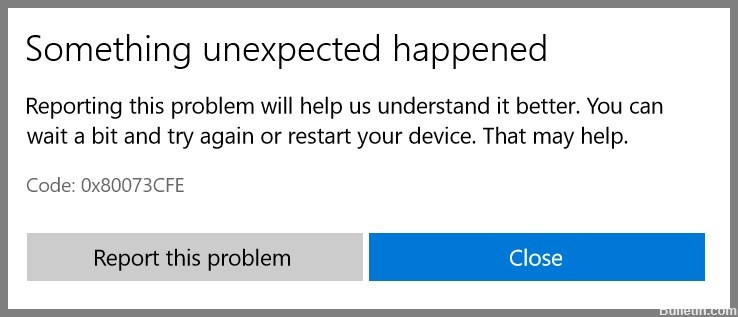
Windows 0'daki hata kodu 80073x10cfe, Microsoft Store'u kullanırken ortaya çıkabilecek en yaygın sorunlardan biridir. Bu sorunun ortaya çıkmasının birkaç nedeni vardır, ancak genel olarak paket deposu bozulduğunda ortaya çıkar. Bu hata, Microsoft Store'un ve uygulamalarının düzgün çalışmasını engeller. Mağazadaki uygulamaları sorunsuz bir şekilde güncelleyemez, indiremez, yükleyemez veya çalıştıramazsınız.
Mağaza hata kodu 0x80073cfe, önceki sürümlerde zaten göründüğü için Windows kullanıcıları için yeni değil. Ama iyi olan şey, bazı basit çözümlerle ondan oldukça kolay kurtulabilmenizdir.
Windows PC'de 0x80073cfe hata koduna neden olan nedir?

Bu sorun daha çok işletim sisteminin eskimesiyle ilgilidir. Ancak, bu belirli hata, Windows'un hatalı veya eski sürümleriyle de ilgili olabilir.
Bu özel soruna kötü amaçlı yazılım veya güvenlik sorunu neden olmaz. Ancak, bazı sistem dosyalarına ve normal programların ve işlevlerin işlevlerine zarar veren önceden etkin bir virüs veya PUP'nin kalıntıları olabilir.
Windows bilgisayarda 0x80073cfe hata kodu nasıl düzeltilir?
Nisan 2024 Güncellemesi:
Artık bu aracı kullanarak, sizi dosya kaybına ve kötü amaçlı yazılımlara karşı koruma gibi bilgisayar sorunlarını önleyebilirsiniz. Ek olarak, bilgisayarınızı maksimum performans için optimize etmenin harika bir yoludur. Program, Windows sistemlerinde oluşabilecek yaygın hataları kolaylıkla düzeltir - mükemmel çözüm parmaklarınızın ucundayken saatlerce sorun gidermeye gerek yoktur:
- 1 Adım: PC Onarım ve Doktoru İndirme Aracı'nı indirin (Windows 10, 8, 7, XP, Vista - Microsoft Altın Sertifikalı).
- 2 Adımı: “Taramayı Başlat”PC sorunlarına neden olabilecek Windows kayıt defteri sorunlarını bulmak için.
- 3 Adımı: “Hepsini tamir et”Tüm sorunları düzeltmek için.

Microsoft Store'u geri yükleyin veya yeniden yükleyin
- Windows+I tuşlarına aynı anda basarak başlayın.
- Ardından sol taraftaki “Uygulamalar” seçeneğine tıklayın.
- Sağ taraftaki “Uygulamalar ve Özellikler”e tıklayın.
- Şimdi uygulamalar listesinde “Microsoft Store”u bulun.
- Açmak için üç noktalı menüye ve ardından “Gelişmiş Seçenekler”e dokunun.
- Şimdi Mağazayı sisteminize geri yüklemek için “Onar”a tıklayın.
- Geri yükledikten sonra Mağazayı açın ve tekrar kullanmayı deneyin.
- Hala bir hata mesajı görüyorsanız, seçenekler arasında gezinin ve “Sıfırla”ya tıklayın.
- Son olarak, eylemlerinizi onaylamak için tekrar “Sıfırla” seçeneğine tıklamanız gerekir.
- Ardından mağazayı kapatın ve bilgisayarınızı yeniden başlatın.
- Yeniden başlattıktan sonra, Microsoft hesabı oturum açma bilgilerinizi kullanarak Mağaza'da oturum açın.
- Yeni uygulamayı güncellemeyi/yüklemeyi deneyin.
Mağaza önbelleğini sıfırlama
- İlk olarak, Windows simgesine tıklayın ve “wsreset” yazın.
- Ardından, mağaza önbelleğini sıfırlamak için arama sonuçlarında “wsreset” seçeneğine tıklayın.
- Şimdi Mağazayı açın ve uygulamalarınızı güncellemeyi deneyin.
Mağazadan çıkın ve giriş yapın
- İlk olarak, Microsoft Mağazasını başlatın.
- Ardından menü çubuğundaki hesap simgenize tıklayın ve “Çıkış”a tıklayın.
- Şimdi aynı hesap simgesine tıklayın ve “Oturum aç”a tıklayın.
- Bir sonraki adımda, Microsoft hesabınızı seçin.
- Ardından devam etmek için "İleri" yi tıklayın.
- Daha sonra kimliğinizi doğrulamak için sistem PIN'inizi girmeniz istenecektir.
- Bu şekilde hesabınızla Mağazaya giriş yapın.
- Ardından, Mağaza'da uygulamayı güncellemeyi deneyin.
Otomatik tarih ve saat ayarlarını kullanma
- İlk önce, Windows+I'ye birlikte basın.
- Ardından “Zaman ve Dil” ayarlarına dokunun.
- Ardından sağ taraftaki “Tarih ve Saat” seçeneğine tıklayın.
- Ayrıca, “Saati otomatik olarak ayarla” seçeneğini “Açık” olarak ayarlayın.
- Ayrıca “Saat Dilimini Otomatik Olarak Ayarla”yı “Açık” olarak ayarlayın.
- Ardından ayarları kapatın.
- Mağazayı açın ve sorun yaşadığınız uygulamayı güncellemeyi deneyin.
Uzman İpucu: Bu onarım aracı, depoları tarar ve bu yöntemlerden hiçbiri işe yaramadıysa, bozuk veya eksik dosyaları değiştirir. Sorunun sistem bozulmasından kaynaklandığı çoğu durumda iyi çalışır. Bu araç, performansı en üst düzeye çıkarmak için sisteminizi de optimize eder. tarafından indirilebilir Burayı tıklatarak
Sık Sorulan Sorular
0x80073cfe hata kodu nedir?
Paket deposu bozulduğunda 0x80073cfe hata kodu oluşur.
0x80073cfe hata kodunu nasıl onarırım?
- Çıkış yapın ve mağazaya giriş yapın.
- Mağaza önbelleğini sıfırlayın.
- Otomatik tarih ve saat ayarlarını kullanın.
- Microsoft Store'u geri yükleyin/yeniden başlatın.
- Mağazayı yeniden kaydettirin.
- SFC ve DISM taramaları gerçekleştirin.
Windows mağaza önbelleğini nasıl sıfırlarım?
- İlk olarak, Windows simgesine tıklayın ve "wsreset" yazın.
- Ardından, mağaza önbelleğini sıfırlamak için arama sonuçlarında "wsreset" seçeneğine tıklayın.
- Şimdi Mağazayı açın ve uygulamalarınızı güncellemeyi deneyin.


